Et voi kirjautua sisään tietokoneellesi juuri nyt -virhe [RATKAISTU]
Korjaa Et voi kirjautua sisään tietokoneellesi juuri nyt -virhe: (Fix You can’t sign in to your PC right now error: ) Jos käytät Windows 10 -tietokonetta, sinun on käytettävä Microsoft Live -tiliä kirjautuaksesi järjestelmääsi. Ongelmana on, että se oli yhtäkkiä lopettanut käyttäjien kirjautumisen ja siten ne on lukittu ulos järjestelmästään. Virheviesti, jonka käyttäjät näkevät yrittäessään kirjautua sisään, on " Et voi kirjautua tietokoneellesi tällä hetkellä. Siirry osoitteeseen account.live.com korjataksesi ongelma tai kokeile viimeisintä tässä tietokoneessa käyttämääsi salasanaa. (You can’t sign into your PC at the moment. Go to account.live.com to fix the problem or try the last password you used on this PC.)” Vaikka salasanan nollaus account.live.com-sivustolla ei silti ratkaissut ongelmaa, sillä käyttäjät kohtaavat edelleen saman virheen, vaikka he yrittäisivät kirjautua sisään uudella salasanalla.

Nyt joskus tämä ongelma johtuu Caps Lockista(Caps Lock) tai Num Lockista(Num Lock) . Jos salasanasi sisältää isoja kirjaimia, varmista, että otat Caps Lockin(Caps Lock) käyttöön ja anna(Enter) sitten salasana. Vastaavasti, jos salasanayhdistelmäsi sisältää numeroita, varmista, että otat Num Lockin(Num Lock) käyttöön salasanaa syöttäessäsi. Jos syötät salasanan oikein noudattamalla yllä olevia neuvoja ja olet myös vaihtanut Microsft -tilisi salasanaa etkä silti pysty kirjautumaan sisään, voit seurata alla lueteltua vianetsintäopasta korjataksesi(Fix) Et voi kirjautua sisään tietokoneellesi juuri nyt.
Et voi kirjautua sisään tietokoneellesi juuri nyt -virhe [ RATKAISTU(SOLVED) ]
Tapa 1: Vaihda Microsoft Live -tilin salasana(Method 1: Change Microsoft Live account password)
1.Siirry toiseen toimivaan tietokoneeseen ja siirry tähän linkkiin(navigate to this link) verkkoselaimessa.
2. Valitse Unohdin salasanani( I forgot my password) -valintanappi ja napsauta Seuraava.
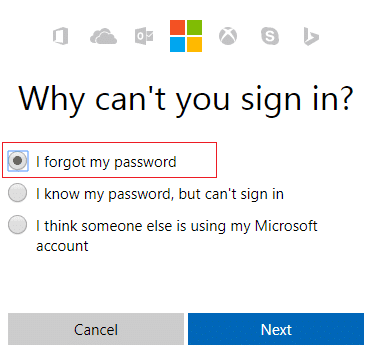
3.Syötä sähköpostiosoitteesi(your email id) , jota käytät kirjautuessasi tietokoneellesi, kirjoita suojaus captcha ja napsauta Seuraava(Next) .

4. Valitse nyt, kuinka haluat saada suojakoodin(how you want to get the security code) vahvistaaksesi henkilöllisyytesi ja napsauta Seuraava(Next) .

5. Kirjoita saamasi suojakoodi(security code) ja napsauta Seuraava.

6. Kirjoita uusi salasana(Type in the new password) ja se nollaa Microsoft - tilisi salasanan (älä kirjaudu sisään kyseiseltä tietokoneelta salasanan vaihtamisen jälkeen).
7. Kun olet vaihtanut salasanan onnistuneesti, näet viestin " Tili on palautettu. (Account has been recovered.)"
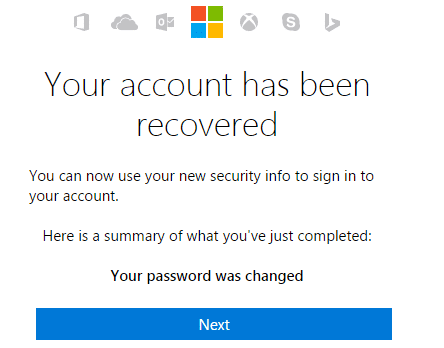
8.Käynnistä uudelleen tietokone, johon sinulla oli vaikeuksia kirjautua sisään, ja käytä tätä uutta salasanaa kirjautumiseen. Sinun pitäisi pystyä korjaamaan Et voi kirjautua sisään tietokoneellesi juuri nyt(Fix You can’t sign in to your PC right now ) -virhe .
Tapa 2: Käytä näyttönäppäimistöä(Method 2: Use The On Screen Keyboard)
Varmista kirjautumisnäytössä ensin, että nykyinen näppäimistön kieliasettelu on määritetty oikein. Näet tämän asetuksen kirjautumisnäytön oikeassa alakulmassa, aivan virtakuvakkeen vieressä. Kun olet varmistanut sen, olisi hyvä vaihtoehto kirjoittaa salasana näyttönäppäimistöllä. Syy, miksi suosittelemme näytön näppäimistön käyttöä, koska ajan myötä fyysinen näppäimistömme voi vioittua, mikä johtaisi ehdottomasti tämän virheen kohdatmiseen. Päästäksesi näyttönäppäimistöön, napsauta näytön alareunassa olevaa Helppokäyttöisyyskuvaketta(Ease) ja valitse näyttönäppäimistö(Access) vaihtoehtoluettelosta.
![[Ratkaistu]-näppäimistö on lakannut toimimasta Windows 10:ssä](https://lh3.googleusercontent.com/-zxJ7RI-q3W8/YZIMG8AAXjI/AAAAAAAAZiM/t-Kkg4oTaFQ0ouUUWMFD5VjJD2K6G3egACEwYBhgLKtMDABHVOhyr7y2gxBVBsObTlZZdCKW7qCr3enBm2kIlRuf9geZnMhIK7RiSGnbdhGBeSZl3_pvol_-Cn2H5SN5aCoujT256RzLhKBKUNe2kWB7sYUEMB5zOV6UbM13aJoWkc8mDV5GLDTbuYFC-PEmjEkrMg2t8NGcwsWPUPi-fu1h3Bia3m9L4Q3zqoPz8Qj0g1oOkvh3pKIHYHefNQqzoXup_8_pE5xAlmd34gw0QMwplKZEUTWRjvU7yVuEMUZ_0RBOLsITa2NQyFTBMAi-CNJ47yXvYmNj41lwkDDoVmwJPlA8eYzbV6ia3XT7Uwzu83Xt3WvS2MR9HagKe60HUnTMIG3RE6TPFRSyVbbscH4Ocw92UNz3kp0o1rdFg5n3ZdwJJ99gjRKajL1h8OX5_sVTEgD0w4nDpYWx7qrSKmkUi9-G-qlrJ0U70o4kV1WzL6Nu5Kj7zgnxD_Um_Ufw2x4ZNu6gQFcz-INxjt3Ow31cgQVMaxQYym8hQBxbhfwrb7n0TaG1EJSdwmP__mshyQusE_Iqee6qZ-wOnmcy53B7z6Ny7wlwrVhAF67sLijB42OR4ChWGL_i0uRz2lD0MDIvVHJtP9MPgcybJpEFqhGlPTQww4cTIjAY/s0/oKokfiKgGUoONZv-X2O8PH9G-4c.png)
Tapa 3: Palauta tietokoneesi Windowsin asennuslevyn avulla(Method 3: Restore your PC using Windows installation disc)
Tätä menetelmää varten tarvitset joko Windowsin(Windows) asennuslevyn tai järjestelmän korjaus-/palautuslevyn.
1.Aseta Windowsin(Windows) asennuslevy tai Recovery Drive/System Repair Disc ja valitse kieliasetuksesi(anguage preferences) ja napsauta Seuraava.
2. Napsauta alareunassa Korjaa tietokoneesi.( Repair)

3. Valitse nyt Vianmääritys(Troubleshoot) ja sitten Lisäasetukset.(Advanced Options.)
4.. Napsauta lopuksi " Järjestelmän palautus(System Restore) " ja suorita palautus loppuun noudattamalla näytön ohjeita.

5.Käynnistä tietokoneesi uudelleen ja tämä vaihe voi auttaa sinua korjaamaan Et voi kirjautua sisään tietokoneellesi juuri nyt.( Fix You can’t sign in to your PC right now error.)
Tapa 4: Varmista ennen kirjautumista, että olet katkaissut Internet-yhteyden(Method 4: Before Login make sure you disconnected to the Internet)
Joskus kirjautumisongelma ilmenee, koska olet yhteydessä Internetiin(Internet) , ja varmistaaksesi, ettei näin ole tässä tapauksessa, sammuta langaton reititin tai jos käytät Ethernet - kaapelia, irrota se tietokoneesta. Kun olet tehnyt sen uudelleen, yritä kirjautua sisään viimeisellä muistillasi salasanalla tai vaihda salasana ja yritä sitten uudelleen.

Tapa 5: Lataa oletusasetukset BIOSissa(Method 5: Load Default settings in BIOS)
1. Sammuta kannettava tietokone, käynnistä se ja paina samanaikaisesti F2, DEL tai F12( press F2, DEL or F12) (valmistajasi mukaan) siirtyäksesi BIOS-asetuksiin.( BIOS setup.)

2. Nyt sinun on löydettävä nollausvaihtoehto ladataksesi oletusasetukset,(load the default configuration) ja sen nimi voi olla Palauta(Reset) oletusarvoihin, Lataa(Load) tehdasasetukset, Tyhjennä BIOS - asetukset, Lataa(Load) asetusten oletusasetukset tai jotain vastaavaa.

3.Valitse se nuolinäppäimillä, paina Enter ja vahvista toiminto. BIOS käyttää(BIOS) nyt oletusasetuksiaan.(default settings.)
4. Yritä uudelleen kirjautua sisään viimeisellä muistamallasi salasanalla tietokoneellesi.
Suositeltu sinulle:(Recommended for you:)
- Fix WiFi -kuvake näkyy harmaana Windows 10:ssä(Fix WiFi icon is greyed out in Windows 10)
- Korjaa Sovellus ei käynnistynyt, koska vierekkäinen kokoonpano on virheellinen(Fix The application has failed to start because the side-by-side configuration is incorrect)
- Korjausohje Tähän verkkoon ei saada yhteyttä -virhettä(How to fix Can’t connect to this network error)
- Fix WiFi ei sisällä kelvollista IP-määritysvirhettä(Fix WiFi doesn’t have a valid IP configuration error)
Siinä olet onnistuneesti korjannut Et voi kirjautua sisään tietokoneellesi juuri nyt -virhe [RATKAISTU](Fix You can’t sign in to your PC right now error [SOLVED]) , mutta jos sinulla on vielä kysyttävää tästä oppaasta, kysy heiltä kommenttiosiossa.
Related posts
[RATKAISTU] 100 %:n levyn käyttö järjestelmän ja pakatun muistin mukaan
Windows Experience -indeksin jäätyminen [RATKAISTU]
USB-laite ei toimi Windows 10:ssä [RATKAISTU]
Virhe 1962: Käyttöjärjestelmää ei löytynyt [RATKAISTU]
Hiiren osoitin viivästyy Windows 10:ssä [RATKAISTU]
Korjaa tietokoneesi on vähissä -varoitus [RATKAISTU]
Yksi tai useampi verkkoprotokolla puuttuu tästä tietokoneesta [RATKAISTU]
Microsoft Virtual Wifi Miniport -sovittimen ohjainongelma [RATKAISTU]
[RATKAISTU] Windows havaitsi kiintolevyongelman
[RATKAISTU] Windows 10 jäätyy satunnaisesti
Lentokonetila ei sammu Windows 10:ssä [RATKAISTU]
Olet kirjautunut sisään väliaikaisella profiilivirheellä [RATKAISTU]
Windows 10 Creator Update ei asennu [RATKAISTU]
Windows 10:n hakukenttä ponnahtaa esiin jatkuvasti [RATKAISTU]
Windows 10:n kirkkausasetukset eivät toimi [RATKAISTU]
Windows 10 jumiutuu käynnistyksen yhteydessä [RATKAISTU]
[RATKAISTU] Sovellusta ei voi avata sisäänrakennetulla järjestelmänvalvojatilillä
Korjaus Emme voineet päivittää järjestelmän varattua osiota [RATKAISTU]
Photo App kaatuu jatkuvasti Windows 10:ssä [RATKAISTU]
Windows Storen virhekoodi 0x8000ffff [RATKAISTU]
